
软件大小:2.1G
软件语言:简体中文
软件授权:官方版
软件类别:行业软件
软件等级:
更新时间:2023-09-01
应用平台:Win10/Win8/Win7
50%
50%
本地下载
Altium Concord Pro 2021是Altium公司公司旗下的一款pcb设计软件,也就是人们口中常说的电路板设计软件,能够对电路板设计以及制作提供完美的解决方案。软件中内置了最新和标准化的元件数据,可以让你的设计保持最新不过时的元件,软件不仅仅软件提供了一个可以轻松查找、创建和复用您可信赖的元件数据的位置,还有Where Used功能可以识别任何给定元件的使用位置,定义元件的标准化方法以及对元件状态的可视化,让你放心的重复使用各种经过验证的元件。同时软件还能给你和你的团队提供一个协作的环境,让你和你的团队能够实时了解板形、元件放置和铜几何形状等设计意图和任何变化,让你们的想法始终保持一致,加快工作流程,提高工作效率。软件中的Octopart提供数百个零部件供应商的实际数据,包括库存水平和价格,还有IHS Markit提供的经过验证的制造商零部件数据,这些数据都将在你设计的时候带入到你的设计环境中,让你随时获取到最有用的信息进行设计,而不是做无用功。最重要的是该软件界面美观,上手操作也特别简单,设计人员能够轻松自信地做出设计决策,有需要的朋友欢迎俩本站下载。
PS:本站为大家提供的是“Altium Concord Pro 2021破解版,安装包内置破解文件可完美的激活软件使用全部功能,详细的破解教程请参考下文。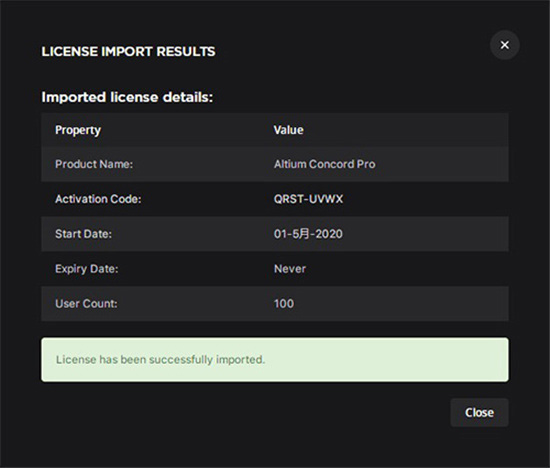
1、在本站下载解压得到软件源程序和破解补丁。
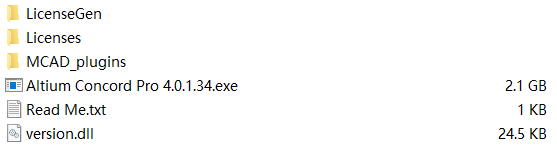 2、阅读并同意软件安装协议。
2、阅读并同意软件安装协议。
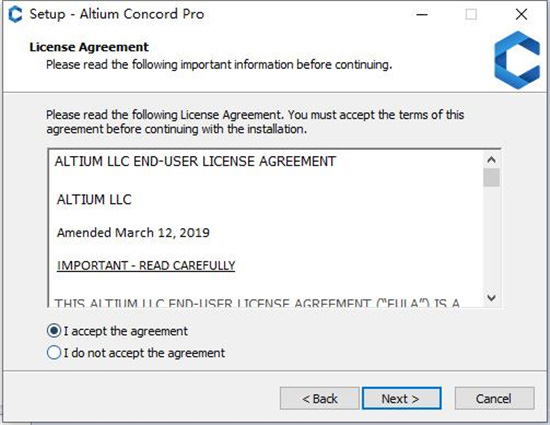
3、设置软件安装的根目录。
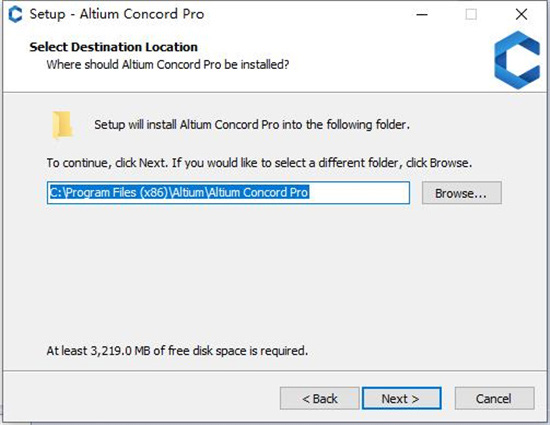
4、软件安装成功后,将Web登录地址保存下来,点击Finish退出安装向导
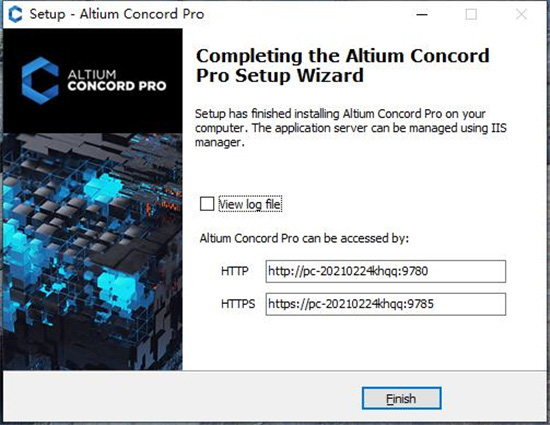
5、复制version.dll到【C:\Windows\Microsoft.NET\Framework\v4.0.30319\】目录下,然后重启电脑
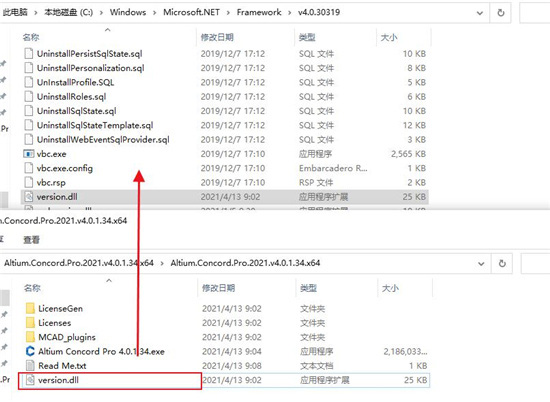
6、复制//localhost:9780/到浏览器打开
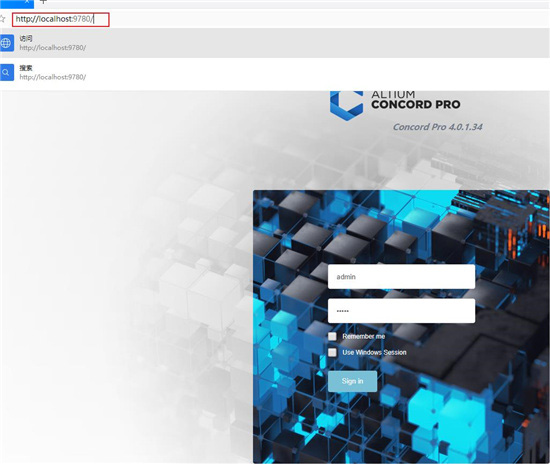
7、浏览选择license文件夹中的许可证文件
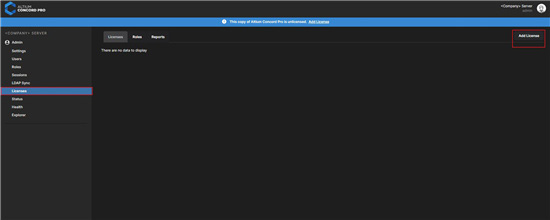
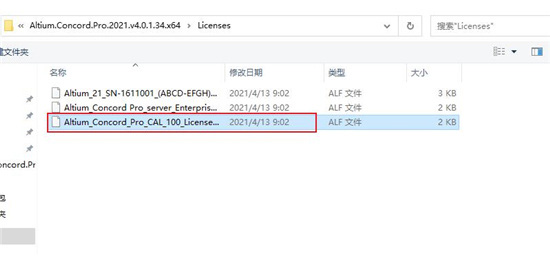
8、至此,软件已经激活成功,可以使用软件的全部功能了
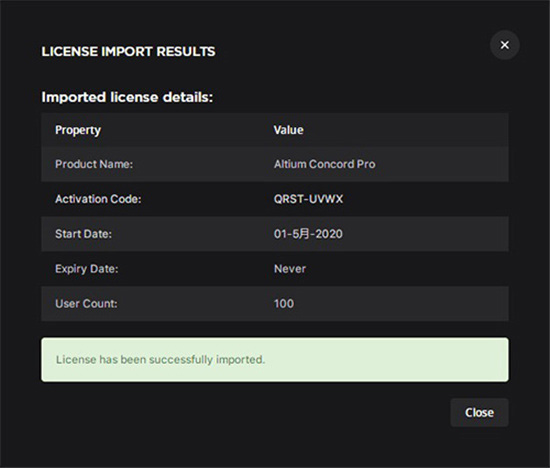
9、以上便是软件的详细安装教程。
1、最新和标准化的元件数据
通过单一的共享库,定义元件的标准化方法以及对元件状态的可视化,软件提供了一个可以轻松查找,创建和复用您可信赖的元件数据的位置 – 所有这些都在您的设计环境中。
2、双向ECAD / MCAD协作*
软件提供一个协作的环境,使您和您的机械团队在设计意图和任何变化(板形,元件放置和铜几何形状)方面保持同步,这样您就可以放心,您的电子部分和机械设计部分始终保持结合在一起。
3、元件可追溯性
具有“Where Used”功能,可以识别任何给定元件的使用位置,使您的设计保持最新,并且您可以放心地重复使用经过4、验证的元件
实时采购信息
Altium Concord Pro将实时的供应链数据直接带入您的设计环境,因此您可以随时获得实时信息(包括可用性,替代方案和价格)来进行设计。
由Octopart提供的数百个零部件供应商的实际数据,包括库存水平和价格。
由IHS Markit®提供的经过验证的制造商零部件数据,例如生命周期,替代解决方案和最新数据手册。
1、服务器项目
可以存储,管理和重用的每个设计实体都表示为Item的特定类型。一个项目在服务器中是唯一标识的,并且可以包含任意数量的版本,其中版本包含该项目的数据。每次对修订中包含的数据进行更改(对于大多数Item类型,都可以在关联的临时编辑器中直接对其进行编辑),则将其提交(或重新发布)到该Item的新修订中,以确保不存在任何修订修订版本可以被覆盖,从而确保最高的完整性。
一个项目可以有任何数量的修订,本质上是该项目随时间的演变。进行更改,并将新数据内容提交/上传/发布到新修订版中。因此,项的每个修订版中存储的数据通常是不同的。为了在一个项目的这些不同修订之间进行标识,使用了一个修订标识符(ID),该ID与该项目ID一起为每个版本的项目创建了一个唯一的标识符。这给了我们Item-Revision。
项目修订的另一个重要方面是其生命周期状态。这是另一个标识符,可用于快速评估该修订版目前已进入生命周期的哪个阶段,并因此授权设计者使用该修订版。修订反映了对项目进行的设计更改,而生命周期状态则从业务角度反映了项目的状态,例如计划的,从设计中新建,用于生产,已过时等。
2、直接编辑
提供了一种灵活而安全的方法,用于集中存储和管理Altium Designer中使用的所有类型的设计数据。从原理图模型到组件,从被管理的图纸到完整的PCB设计,都是存储和管理电子设计数据的理想方法。
由于对直接编辑的支持,可以编辑许多设计实体并将其发布到相应的新创建的服务器Item的初始版本中。直接编辑使您摆脱了单独的版本控制源数据的束缚。您可以使用临时编辑器简单地编辑受支持的项目类型,该临时编辑器直接从服务器本身加载了最新的源。并且一旦编辑完成,该实体将被释放(或重新释放)到其父项的后续计划修订版中,并且临时编辑器将关闭。硬盘驱动器上没有文件,无需质疑您使用的是正确的还是最新的源,也不必维护单独的版本控制软件。以与您相同的高度完整性来处理所有问题
而且在任何阶段,您都可以返回受支持项的任何版本,并直接对其进行编辑。只需右键单击修订,然后从上下文菜单中选择“编辑”命令。临时编辑器将再次打开,其中版本中包含的实体将打开以进行编辑。根据需要进行更改,然后将发布的文档提交到该项目的下一个修订版中。
Designer具有统一的设计方法,传统上使用的组件模型扩展了电子设计过程的各个方面。但是,为了将电子设计过程无缝地整合到整个封装产品开发过程中,此模型需要发展-扩展到涵盖其他方面,包括其他设计过程(尤其是MCAD和工业设计)以及业务流程((例如采购和制造)与产品开发过程相交。
这种演化的对象模型称为统一组件模型。
在这种建模范例下,设计人员可以将设计组件与制造商和/或供应商零件分开。此信息未定义为组件的一部分。取而代之的是,使用“零件选择”将设计组件映射到“零件目录”中列出的一个或多个制造商零件,而这些零件又可以映射到一个或多个“供应商”零件,从而允许设计人员预先声明可以使用哪些实际零件。用于设计中使用的任何给定设计组件。
这些组件及其零件选择存储在Concord Pro中。组件存储为唯一可识别的组件项的一系列修订。每个修订都是生命周期管理的,提供经过认证的组件的集合,被授权重新实例化到新的设计项目中,被制造为原型或用于生产运行。简而言之,是通过基于服务器的“库”实现的组件目录。
4、设计管理
Designer共同为托管项目提供支持。托管项目以项目生命周期的开发阶段为目标,从而简化了版本控制项目的创建和正在进行的工作流程。集中存储还使该功能成为其他协作服务的基础。
使用托管项目的一些主要好处是:
简化的存储。无需做出有关存储位置的决定。备份和其他基本服务得到照顾。
协作功能的基础。
强制版本控制。
专用评论系统的受益者。
通知和状态。整个设计团队都可以看到文档状态(包括本地修改)。
并行PCB设计无需任何复杂的设置即可工作。
通过浏览器界面的“项目”页面执行管理。可以通过此界面或通过Designer中的“创建项目”对话框来创建新的托管项目。或者,可以将现有的非托管项目快速提供给Concord Pro。
您还可以访问以制造为导向的以CAD为中心的项目视图,该视图提供“设计”,“供应”,“制造”和“历史记录”视图选项:
设计-显示和导航源项目设计文档,查看设计对象属性并放置评论。该视图使用Web Viewer界面。该视图用于源项目数据的最新版本,而不是该项目的指定版本,因此可以视为正在进行中的(WIP)视图。您可以查看基本设计或其任何定义的变体。
供应-交互检查从设计文档中提取的在制品(WIP)BOM数据,包括从项目的ActiveBOM文档中导出的制造商和供应商零件数据的条目。
制造-查看项目的发布。提供了用于打开完整发布数据或特定组装程序包的访问权限,这些数据将通过制造门户网站显示在单独的选项卡上。在此门户网站上,您可以查看和导航已发布的文件数据,检查BOM,并对设计本身的快照进行查看和评论。该发布数据的来源。无论是从“制造”视图,还是通过特定版本的制造门户,您都可以访问用于下载各种粒度级别(从完整数据集到单个生成的输出文件)的制造数据的控件。
历史-浏览与项目相关的主要事件的进度时间表,包括项目的创建,提交,发布,克隆和MCAD交换。每次与项目相关联发生受支持的事件时,该事件都会作为专用磁贴添加到时间线,并在适用的情况下支持各种操作。有关更多信息,请参见项目历史记录。
5、ECAD-MCAD协同设计
大多数设计的电子产品都固定在某种机械结构上-机箱或外壳。在设计过程的后期发现电路板(ECAD)与机箱/机柜(MCAD)之间的机械冲突可能是一笔昂贵的经历。尽管可以从Designer导出3D模型,但这是一个手动过程,需要有意识地做出决定并采取行动。实际上,这很少执行,结果是MCAD设计人员永远不确定他们所得到的是最新的又是最好的。确保您不会因为您的工具不说话而浪费大量资金真的不那么难。
提供了本地ECAD到MCAD的协作,其中数据在域之间无缝流动。不再轮询更新,也不再存在不确定性。随着设计的发展,数据会在域之间推送,从而确保设计的一致性。
当前支持以下MCAD平台和版本:
Dassault SystemesSOLIDWORKS®-版本2018、2019、2020、2021
Autodesk InventorProfessional®-版本2019、2020、2021
PTC CreoParametric®-4.x,5.x,6.x,7.x
Autodesk Fusion360®
6、组件同步
促进了组件数据与企业系统的单向或双向同步。配置文件使您可以指定同步的方向,从而指定在哪个系统中掌握哪些参数。目标企业系统之间的组件数据同步使用内置的同步过程,该过程可以手动触发或设置为定时重复事件。
安装程序包括一个CSV组件数据库导入器工具,可用于将组件数据从另一个系统(PLM,ERP或其他系统)导出的文件中带入。*.bat桌面工具实现为可配置的批处理()文件,*.csv由现有的服务器模板或专用配置文件确定,将组件数据从目标电子表格文件()导入到服务器中。
此外,还为以下企业系统提供直接支持:
了PTC Windchill®PLM(11.0 M030)
竞技场®PLM
甲骨文®敏捷™PLM
通过浏览器界面执行界面配置,并在基于XML的配置文件(已上传到服务器)中定义连接设置和参数映射。还包括一个智能配置生成器,以帮助创建到企业系统的自定义连接。
当同步过程首次在目标系统中添加组件的数据时,生成的项目号将作为PlmPartNumber参数传递回的组件。在企业系统实例之间同步数据时,这是关键参数。此外,可以安排配置,以便企业系统端的项目参数/属性将更新服务器中的属性(可在每个字段中配置),而不必正式发布该组件项目的新修订版。